软件介绍
ChemDraw Professional是化学家和生物学家的科学智能绘图套件,Pro版本的功能会比Prime更多,有着新的新的环形着色选项,通过对碳循环使用新的颜色填充选项,可以使我们的研究脱颖而出、沟通更佳清晰。同时还有SCIFinder和Reaxys集成和HELM工具栏,能够轻松描述、自定义和共享复杂的生物分子。本次给大家带来的是中文破解版,安装包中附带了破解补丁,可以永久免费使用。
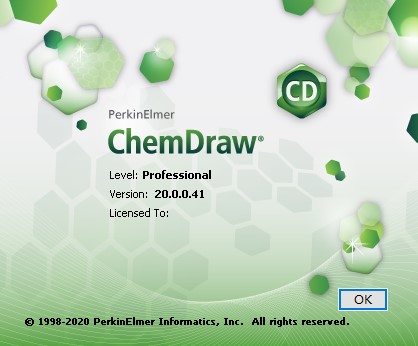
软件特色
1、学术期刊检索
这套功能强大的化学绘图工具可以处理子结构查询类型(例如可变附着点、R基团、环/链大小、原子/键/环类型和通用原子),无论化合物在商用、公共或内部数据库中以何种方式进行存储,均可实现快速检索。
2、全球领先科学绘图工具
ChemDraw 20是全球领先的科学绘图工具,它不仅使用简便输出质量高,而且结合了强大的化学智能技术,集成ChemBioOffice套件和许多第三方产品,受到成千上万用户的喜爱。
3、完美的绘图解决方案
ChemDraw 20为化学家提供一套完整易用的绘图解决方案,预测化合物属性、光谱数据、IUPAC命名以及计算反应计量,包括绘制化学结构及反应式,获得相应的属性数据、系统命名及光谱数据等。
4、完美融合Office
将绘制好的化学方程式复制到Office中,双击即可打开,这样就可以从Office中进行修改。除此之外,可以和许多第三方产品兼容,使用简便、输出质量高,结合了强大的化学智能技术,受到成千上万用户的喜爱
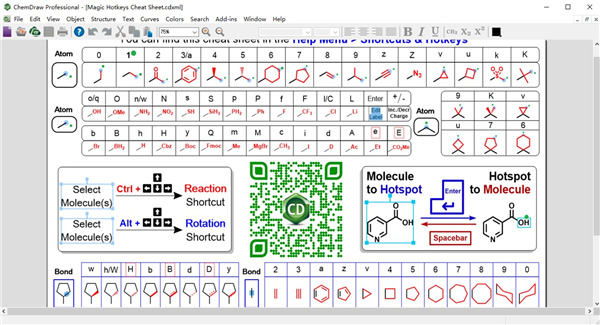
安装方法
1、在本站下载解压,得到crack破解补丁和ChemDraw Professional 20原程序。
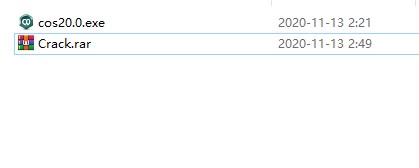
2、双击安装,选择提取路径,点击ok。
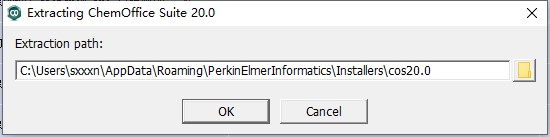
3、如图所示,出现激活对话框的时候,直接点击quit退出。
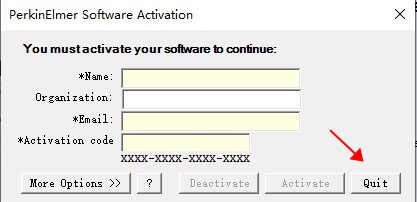
4、下拉许可信息,点击阅读许可协议并勾选我同意。
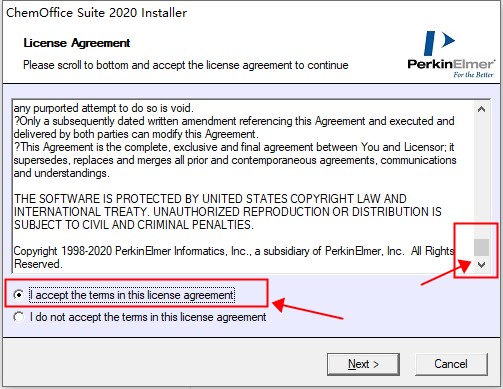
5、选择软件安装类型并选择软件安装路径。
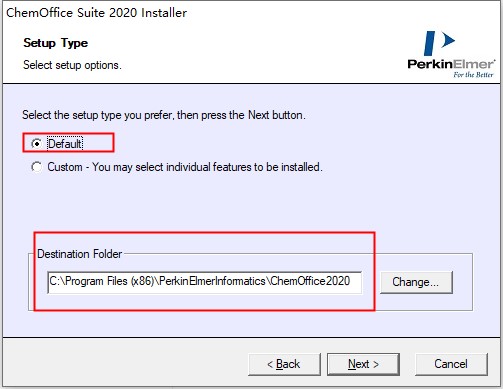
6、选择与电脑相应的操作系统。
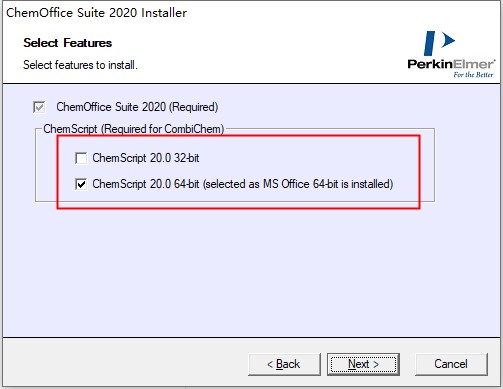
7、软件安装完成,先不要运行,直接退出导向即可。
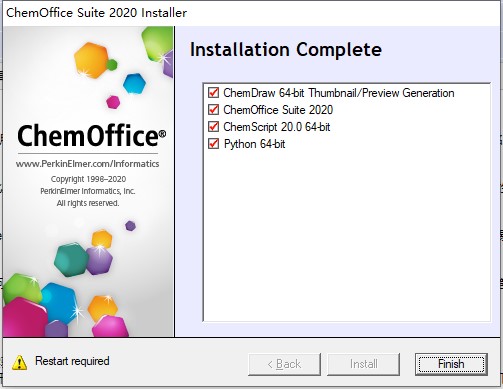
8、将crack文件夹下的Chem3D、ChemDraw、ChemFinder分别复制到源程序安装目录下。
安装目录:C:\\Program Files (x86)\\PerkinElmerInformatics\\ChemOffice2020
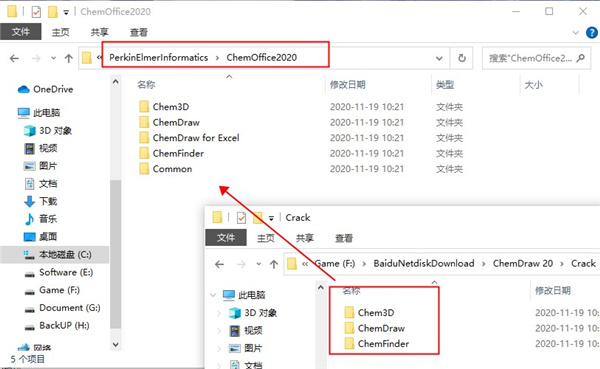
9、打开软件即可免费使用,以上就是本次ChemDraw 20破解版的软件安装教程,希望能对用户有帮助。
如何调整画布的大小
在使用ChemDraw绘制化学分子式图片的时候,经常会遇到画布不够大,无法容纳下复杂的分子式的情况。这个时候就需要对页面大小进行调整,不过不少心用户不清楚这个功能在哪里,下面就来告诉大家怎么调整画布的大小。
1、选择“File”菜单下的“Document Setings...”子菜单,如下图所示
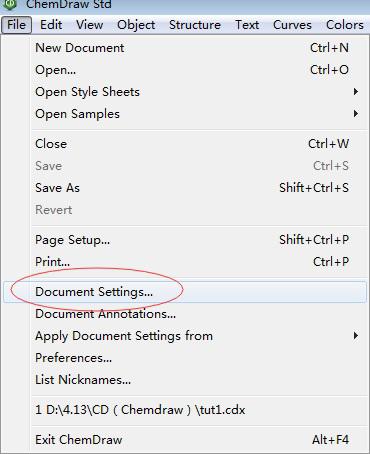
2、在弹出的如下图所示对话框更改页面长度和宽度
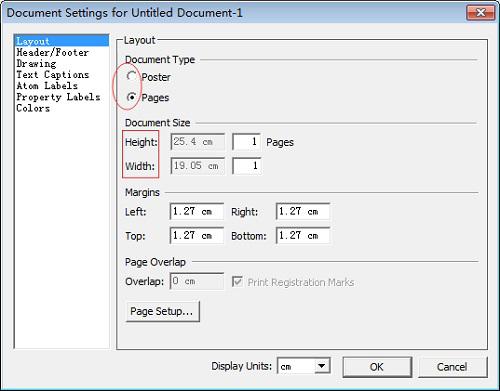
3、修改好页面的长度和宽度,点击“OK”按钮,页面尺寸就会改变,用户就可以在页面上继续绘制化学结构图。
网格线怎么出来
网格线可以让我们的绘图的时候有着很方便的参考,默认状态下ChemDraw中是没有开启网格线的,许多用户不知道要在哪里启动这个功能,一起来看看chemdraw网格线怎么调出来。
1、在电脑上安装好ChemDraw软件,然后双击桌面上的快捷图标,就可以打开软件,软件主界面如下图所示,发现并没有出现网格线。
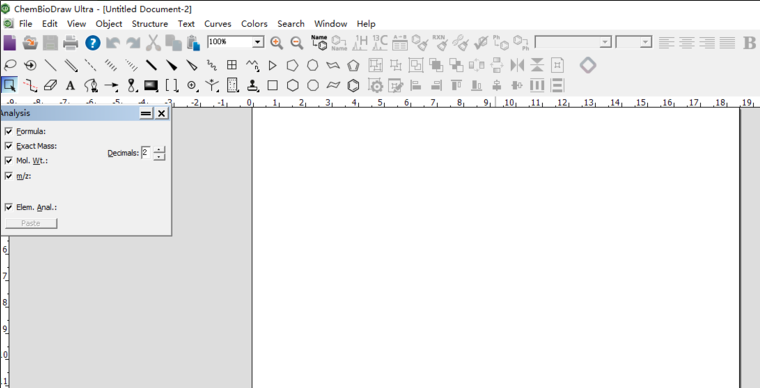
2、在ChemDraw中上方菜单栏中单击View菜单,在弹出的下拉选项里找到Show Crosshair,如下图所示。
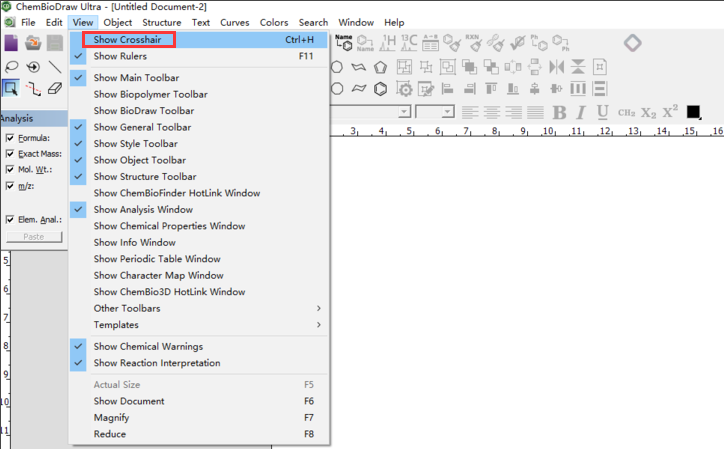
3、点击Show Crosshair,然后就出现网格线了,具体效果如下图所示。
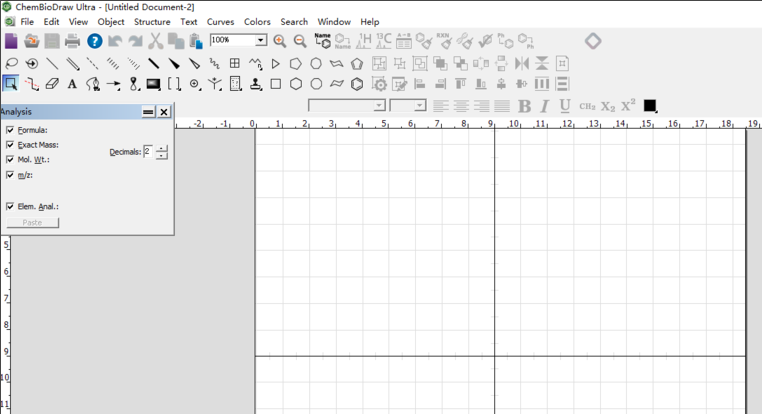
怎么让结构自动调整
在使用ChemDraw化学分子结构式的过程中,我们会发现图像过于复杂的时候就需要经常手动对结构进行调整。经常手动调整比较麻烦,在软件中是可以进行自动调整的,许多用户不清楚这个功能,下面就来告诉大家具体怎么操作。
一、整体快速自动调整ChemDraw图形
如果只是想让所绘制的分子结构式、化学反应式等保持同一风格,可以点击 ChemDraw Pro的 File菜单,选择Apply Document Settings from,然后再选择需要的格式,比如不仅已经绘制好的ChemDraw图形是ACS Document 1996风格,即将绘制的图形也是同样的格式。
二、单项快速自动调整ChemDraw图形
一个完整的ChemDraw图形中包含很多项,比如化学键长、化学键宽、原子符号大小、文本字体、键角、颜色等,如果用户只想自动调整其中的任意一项均需要用到“Object Settings……”命令,其对话框如下:
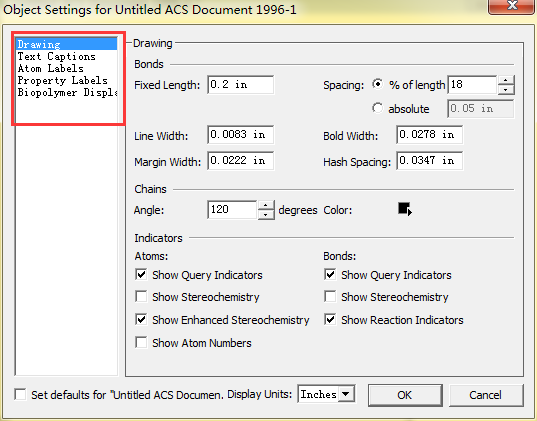
打开对象设置对话框的操作是:先选中ChemDraw应用程序绘制窗口的图形,然后单击Object菜单下的“Object Settings……”命令就会弹出对话框。对象设置对话框左侧有五张选项卡分别用户调整不同的内容。
1、Drawing用于调整绘制要素,比如键长、键宽、键角等;
2、Text Captions用于调整文本描述,比如文本字体、大小以及各式等;
3、Atom Labels用于调整原子标签,可调整项目与Text Captions雷同;
4、Property Labels用于调整属性标签,比如m/z、CMR、CLogP等数据信息;
5、Biopolymer Display用户调整生物聚合物显示设置,比如残留物和氨基酸数据。
模块介绍
1、ChemBioDraw模块
ChemBioDraw增加新的生物绘图工具,全球上千万的科学家正在使用,它可以绘制化学结构、反应式以及生物通路图,进行数据库查询,同时从结构式生成化学名称并预测化合物的理化性质及光谱数据。
2、ChemBio 3D模块
ChemBio 3D专门为化学家与生物学家设计的分子与蛋白提供可视化桌面应用,化学家通过观察3D分子模拟图形,研究化合物的三维结构,预测化合物属性和特异性,在ChemDraw里搭建有机小分子、观察3D结构。
3、ChemFinder模块
ChemFinder是桌面版的化学信息管理软件,科学家可用ChemFinder来管理化合物以及搜索、关联结构与性质信息并将这些数据转化成可视化的图表,或者是更容易识别的构效关系。
4、ChemBioDraw for Excel模块
ChemBioDraw for Excel可在Excel中加载化学结构插件,化学家们可使用ChemBioDraw for Excel对化合物信息进行分析、排序和组织,进一步对化合物数据进行管理或研究构效关系等。
新功能
1、PubChem GHS LCSS(Laboratory Chemical Safety Sheet,实验室化学安全表)
选择一个分子,可以很轻松使用ChemDraw,立即可视化其GHS象形图、危险说明和预防声明代码。PubChem广泛收集的资料提供了主要化学品在世界上的安全机构的信息。
2、 ChemACX资源管理器
通过化合物的结构、或者供应商的CAS RN和价格信息、化学属性,浏览超过1000万中商用化合物。
3、Signals笔记本个人版
通过使用专为化学设计的现代云应用程序,轻松管理、搜索和共享你的实验。这些都由ChemDraw为你提供。
4、Mestenova ChemDraw版
直接使用MNova ChemDraw版,可直接在桌面上加载和处理1D NMR和lC/GC/MS数据。
5、共享HELM资源库
如果你对HELM感兴趣,你可以使用ChemDraw集中管理和共享你自己组织中的分子库,以获得更高的准确性和更可靠的科学。
6、ChemDraw Cloud
使用ChemDraw Cloud,可以从任何设备访问和编辑ChemDraw文件。
7、新的环形着色选项
通过对碳循环使用新的颜色填充选项,可以使我们的研究脱颖而出、沟通更佳清晰。
8、Name-To-Structure and Structure-To-Name
从一个普通的/IUPAC化学名称,快速生成一个准确的化学结构;反之亦然。
9、1H和13C核磁共振(NMR)预测
选择一个分子,并可视化他们的1H和13C核磁共振(NMR)频谱可能的样子。也可以选择CDCI3和DMSO-d6作为溶剂,并配置分光仪的频率。
ChemDraw 软件优势
1、学术期刊检索功能强大
ChemDraw 这款化学绘图工具具备强大的功能,支持子结构查询(比如可变连接点、R 基团、环或链的大小、原子 / 键 / 环的类型以及通用原子等),它能快速检索存储于商业、公共或内部数据库中的化合物,不论其存储方式如何。
2、提供完善的绘图解决方案
ChemDraw Std 为化学工作者提供了一整套便捷、实用的绘图解决方案。它不仅能绘制化学结构和反应式,还能预测化合物属性、光谱数据、IUPAC 命名,以及计算反应计量,为化学家提供了全面的绘图支持和数据获取。
3、全球领先的科学绘图工具
ChemDraw 是全球知名的科学绘图工具。它不仅操作简单,输出质量高,还融入了先进的化学智能技术。它与 ChemBioOffice 套装以及诸多第三方产品实现了完美的集成,深受广大用户的喜爱和好评。
4、完美兼容 Office 软件
ChemDraw 可以轻松将化学方程式复制到 Office 软件中,并且通过双击即可在 Office 中直接进行编辑和修改。此外,它还与许多第三方产品兼容,操作简单,输出质量高,结合了强大的化学智能技术,赢得了众多用户的认可和喜爱。
ChemDraw 常见问题
无法成功安装
1、原因:安装环境不符合系统要求
如果安装环境(如操作系统版本、插件、RAM、.NET 框架、屏幕分辨率等参数)未能达到 ChemDraw 的安装条件,就可能导致安装失败。
2、解决方法:检查系统参数并升级
需检查本地电脑的系统参数,确保它们满足 ChemDraw 的安装要求。若发现有不满足的参数,应及时进行升级或调整,之后再尝试重新安装。
安装过程中出现“不适用于指定状态”
1、原因:安装环境与要求不符
当用户的安装环境(如操作系统版本等)与 ChemDraw 的要求不匹配时,通常会出现“不适用于指定状态”的提示。
2、解决方法:确认并满足系统要求
需仔细核实 ChemDraw 的系统要求,确保电脑系统满足这些条件。如果不满足,可考虑升级操作系统,或者安装与当前系统适配的 ChemDraw 版本。


























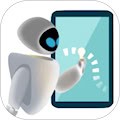











网友评论